
Pro centralizovanou konfiguraci nastavení aplikace Internet Explorer (nastavení proxy serveru jsou nejčastěji konfigurovány) zpočátku zásady zásady používalo skupinové zásady v prostředí domény Údržba aplikace Internet Explorer, který byl v uživatelské sekci GPO: Konfigurace uživatele -> Zásady -> Nastavení systému Windows -> Údržba aplikace Internet Explorer. Ale v systémech Windows Server 2012 / Windows 8 se vývojáři Microsoftu rozhodli změnit přístup k nastavení parametrů IE pomocí GPO a zcela odstranit sekci Internet Průzkumník Údržba z konzoly editoru zásad skupiny.
Po instalaci prohlížeče také v systému Windows 7 / Windows Server 2008 R2 zmizí známá sekce Zásady skupiny Internet Explorer Maintenance (IEM) Internet Průzkumník 10 nebo IE 11 (ve kterém se objevil užitečný režim kompatibility s podnikovým režimem). A i když stará politika IEM nadále funguje na počítači s IE 10/11, nebude použita.
 Je důležité. Od ledna 2016 přestává společnost Microsoft z bezpečnostních důvodů podporovat všechny starší verze aplikace Internet Explorer (IE 6, 7, 8, 9, 10). U starších verzí přestaly být vydávány aktualizace a opravy. To znamená, že je aktuálně podporován. pouze IE 11, a staré verze IE musí být v každém případě aktualizovány na verzi 11.
Je důležité. Od ledna 2016 přestává společnost Microsoft z bezpečnostních důvodů podporovat všechny starší verze aplikace Internet Explorer (IE 6, 7, 8, 9, 10). U starších verzí přestaly být vydávány aktualizace a opravy. To znamená, že je aktuálně podporován. pouze IE 11, a staré verze IE musí být v každém případě aktualizovány na verzi 11.
Pokusy o nalezení nového umístění pro sekci nastavení IE v editoru GPO v systému Windows Server 2012 R2 pomocí vyhledávání GPO nedávají nic. Jak mají inženýři společnosti Microsoft v úmyslu dále konfigurovat nastavení prohlížeče (včetně proxy serverů) pro Internet Explorer? Jak se ukázalo, nyní to lze provést pomocí předvoleb skupinových zásad GPP (Skupina Zásady Preference) nebo speciální rozšíření sady Internet Explorer Administration Kit 11 (IEAK 11).
Tip. Předvolby zásad skupiny se objevily v systému Windows Server 2008. Chcete-li pracovat v systémech XP a Windows Server 2003, musíte nainstalovat speciální rozšíření - Předvolby zásad skupiny.Spusťte konzolu editoru GPO (Group Policy Management Console - GPMC.msc) a přejděte na Konfigurace uživatele -> Předvolby -> Nastavení ovládacího panelu -> Nastavení Internetu. V kontextové nabídce vyberte Nové -> a uveďte verzi IE, pro kterou chcete konfigurovat.
Nastavení jsou k dispozici pro následující verze IE:
- Internet Explorer 5 a 6
- Internet Explorer 7
- Internet Explorer 8 a 9
- Internet Explorer 10
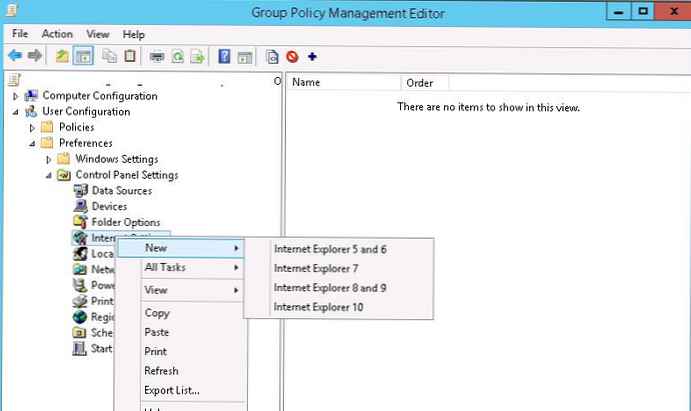
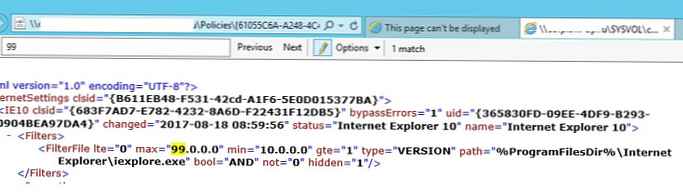
Vytvoření zásady pro IE 10 (a vyšší).
Jak vidíte, proces nastavení parametrů IE se stal pohodlnějším. Nastavení IE v předvolbách Zásady skupiny reprodukují karty nastavení pro každou kompatibilní verzi IE.
Určete domovskou stránku (Tab Generále, pole Domů stránku).
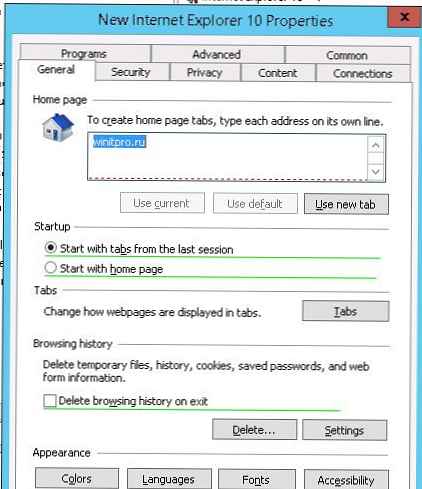
Je důležité. Nestačí jen uložit změny do editoru zásad. Poznámka: červené a zelené podtržítka pro vlastní možnosti IE. Červené podtržení označuje, že toto nastavení nebude použito. Chcete-li použít konkrétní nastavení, stiskněte klávesu F5. Zelený podtržení parametru znamená, že tento parametr IE bude použit prostřednictvím GPP.
Dostupné funkční klávesy
- F5 - Povolí všechna nastavení na aktuální kartě
- F6 - Povolit vybranou možnost
- F7 - Zakázat vybraný parametr
- F8 - Zakáže všechna nastavení na aktuální kartě
Určete proxy server (Tab Spojení ->Nastavení Lan) Proxy server můžete nakonfigurovat jedním z následujících způsobů:
- Automaticky detekovat nastavení (automaticky detekovat nastavení pomocí souboru wpad.dat)
- Použít skript automatické konfigurace (skript automatické konfigurace - proxy.pac)
- Proxy server (přímá specifikace adresy proxy serveru v zásadách je nejjednodušší, použijeme ji)
Položili jsme tlamu Use a proxy server pro vaše LAN, a na polích Adresa a Port v tomto pořadí uveďte název proxy serveru ip / FQDN a připojovací port.
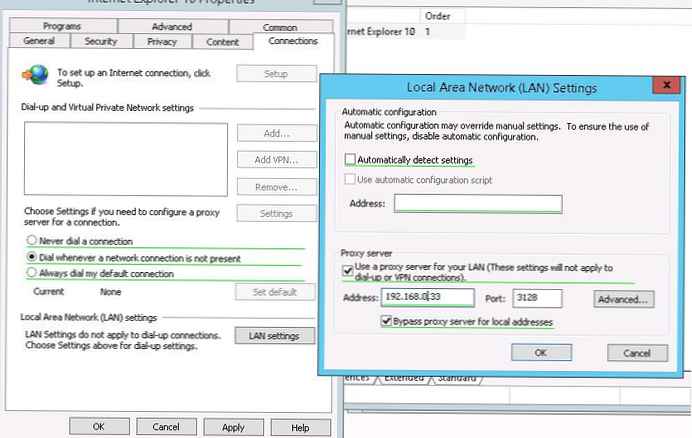
Povolit možnost Obejít proxy server pro místní adresy Aplikacím (včetně prohlížeče) můžete zabránit v používání proxy serveru při přístupu k místním prostředkům (ve formátu http: // intranet). V případě, že jsou použity adresy formuláře nebo http://192.168.20.5, systém tyto adresy nerozpozná jako místní. Tyto adresy a adresy dalších zdrojů, pro které nepotřebujete pro přístup pomocí proxy serveru, klikněte na tlačítko Upřesnit a do pole Výjimky zadejte adresy ve formátu: 10. *; 192.168. *; *. Loc; *. Contoso.com
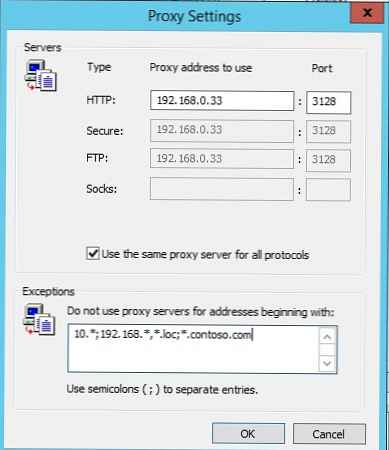
Po uložení zásady lze soubor XML se zadaným nastavením prohlížeče zobrazit v adresáři zásad na řadiči domény
\\ DC1 \ SYSVOL \ winitpro.ru \ Policies \ (PolicyGuiID) \ User \ Preferences \ InternetSettings \ InternetSettings.xml

Zbývá přiřadit zásadu IE kontejneru s uživateli a aktualizovat zásady. Po aplikaci v počítačích uživatelů by měla být použita nová nastavení IE. Chcete-li zabránit uživatelům v změně nastavení serveru proxy, použijte tento článek.
Kromě toho můžete konfigurovat nastavení IE prostřednictvím registru pomocí zásad GPP. Chcete-li například povolit proxy, musíte ve větvi nakonfigurovat následující atributy registru: HKEY_CURRENT_USER \ Software \ Microsoft \ Windows \ CurrentVersion \ Internet Settings
- "ProxyEnable" = 00000001
- "ProxyServer" = "192.168.0.33 128"
- "ProxyOverride" = "https: //*.contoso.com; 192.168. *;"
V případě, že ke správě zásad IE používáte systém Windows 2008 R2 / Windows 7, nové zásady nastavení Internetu pro IE 10+ se v nich nebudou zobrazovat. Chcete-li problém vyřešit, musíte do počítače nainstalovat nejnovější verzi RSAT nebo nejnovější verzi šablon pro správu pro IE (Šablony pro správu pro Internet Explorer).
Shrňme tedy: Nastavení prohlížeče IE začínající verzí 10 již nejsou nastavena v části Zásady skupiny Údržba aplikace Internet Explorer. Místo toho musíte použít Nastavení Internetu s novým rozhraním v předvolbách Zásady skupiny. Protože podpora všech starších verzí IE pod 11 je u konce, nemusíte vytvářet samostatná nastavení GPP pro každou starší verzi IE.











